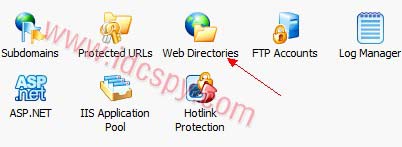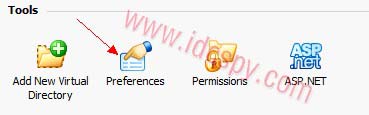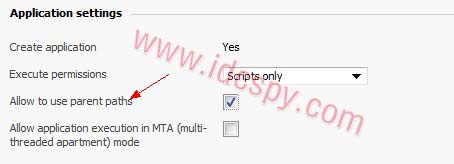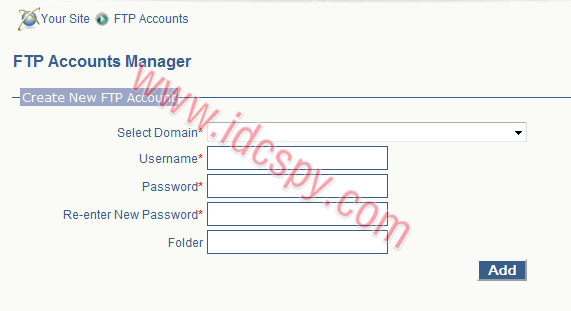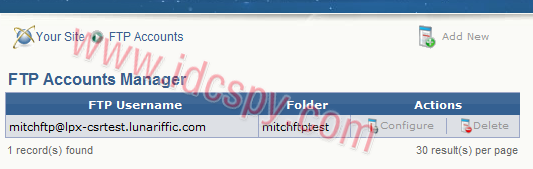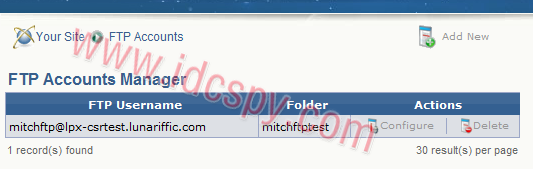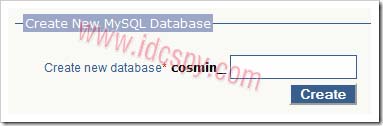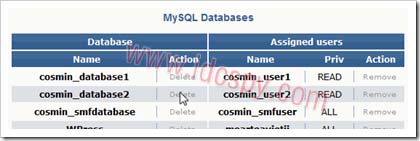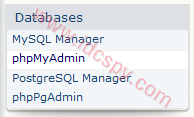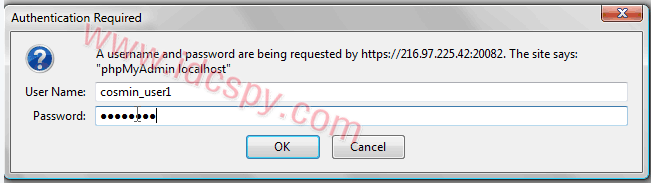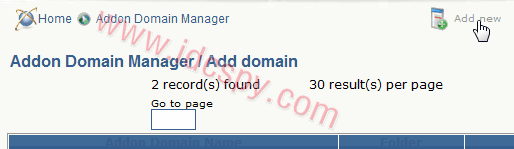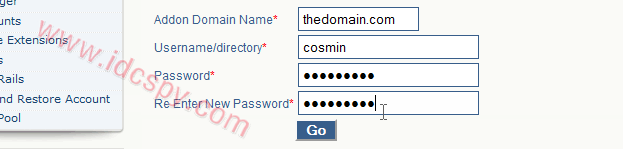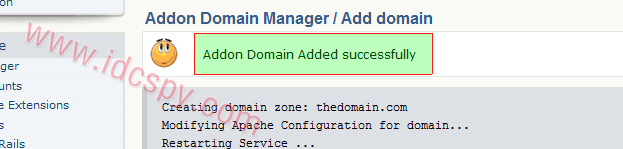Lunarpages主机使用自己的控制面板,也就是LPCP面板已经有段时间了,一直没测试过这个面板,还是使用原先的cpanel面板,但最近发现了一些问题,为了让大家没有疑问,这里就总结一下问题的解决方案。
问题一:就是在LPCP面板上添加数据库用户的时候,需要填写Hostname这一项,这个应该默认就填上的,地址是你空间的共享IP,大家在添加数据库用户的时候不要去改动它。
问题二:在安装程序时,很多用户都无法连接上数据库,数据库和用户都是正确的,那么唯一不对的就可能是数据库地址了,程序安装的时候,主机地址那项默认是localhost,以前的cpanel面板,数据库地址就是localhost,但现在的LPCP面板不一样了,地址不再是localhost,那地址是什么呢?进入phpmyadmin就能看到你的数据库地址,将那个地址复制到你的程序的hostname里就可以了。
原创文章,转载请注明: 转载自LunarPages美国jsp主机
文章的脚注信息由WordPress的wp-posturl插件自动生成